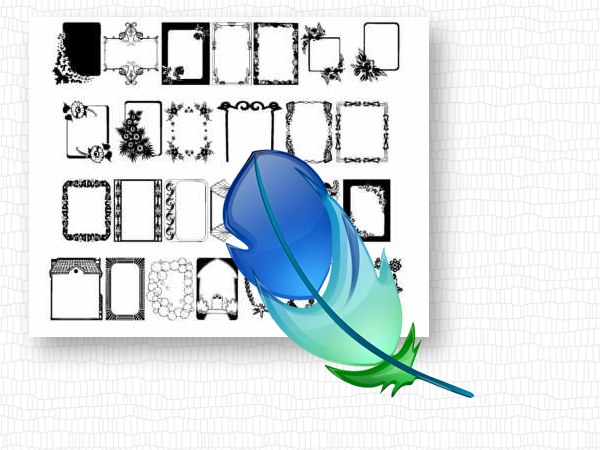Вам понадобится
- Графический редактор Adobe Photoshop, файл с набором рамок.
Инструкция
1
Загруженные из интернета файлы с рамками могут после извлечения из архива иметь расширение csh - это элементы палитры для инструмента «произвольная фигура». Чтобы добавить их в набор активируйте в графическом редакторе этот инструмент - кликните пиктограмму на панели инструментов или нажмите клавишу U. Затем раскройте выпадающий список «Форма растровой точки» на полоске параметров и кликните треугольную стрелку в правом верхнем углу выпавшей таблицы. Раскроется контекстное меню, в котором вам следует выбрать пункт «Загрузить фигуры», и с помощью стандартного диалогового окна отыскать и открыть загруженный csh-файл. Новые рамки будут добавлены в конец списка фигур.
2
Иногда авторы создают рамки в формате кисточек - в этом случае загруженные файлы будут иметь расширение abr. Для добавления в Photoshop таких наборов тоже нужно щелчком по соответствующей пиктограмме активировать этот инструмент. Можно сделать это и нажатием клавиши B. Остальная часть процедуры мало отличается от описанной в предыдущем шаге: раскройте выпадающий список с вариантами кистей и вызовите контекстное меню щелчком по треугольной кнопке в правом верхнем углу. Затем выберите пункт «Загрузить кисти», в появившемся диалоговом окне найдите файл с набором рамок и откройте его.
3
Существуют коллекции рамок в формате шрифта (расширение ttf). Для добавления таких наборов в графический редактор следует задействовать средства операционной системы, так как Photoshop использует список шрифтов, установленных в ОС. Если компьютер работает под управлением достаточно современной версии ОС, то самый простой способ инсталлировать шрифт - кликнуть файл правой кнопкой мыши и выбрать строку «Установить» в контекстном меню. Новый шрифт с набором рамок станет доступен в графическом редакторе либо сразу, либо после перезапуска Photoshop.
4
Часто в сети распространяются не заготовки рамок в форматах разных инструментов, а уже законченные шаблоны в собственном формате редактора (расширение psd) или в одном из стандартных графических форматов (чаще всего png или gif). Для таких наборов Photoshop не предусматривает специальной палитры, поэтому открывать их придется каждый раз как обычный файл. Можно немного упорядочить использование таких коллекций, если сохранять все файлы в одну отдельную папку.